MAZDA MODEL 3 HATCHBACK 2019 Kezelési útmutató (in Hungarian)
Manufacturer: MAZDA, Model Year: 2019, Model line: MODEL 3 HATCHBACK, Model: MAZDA MODEL 3 HATCHBACK 2019Pages: 290, PDF Size: 46.19 MB
Page 181 of 290
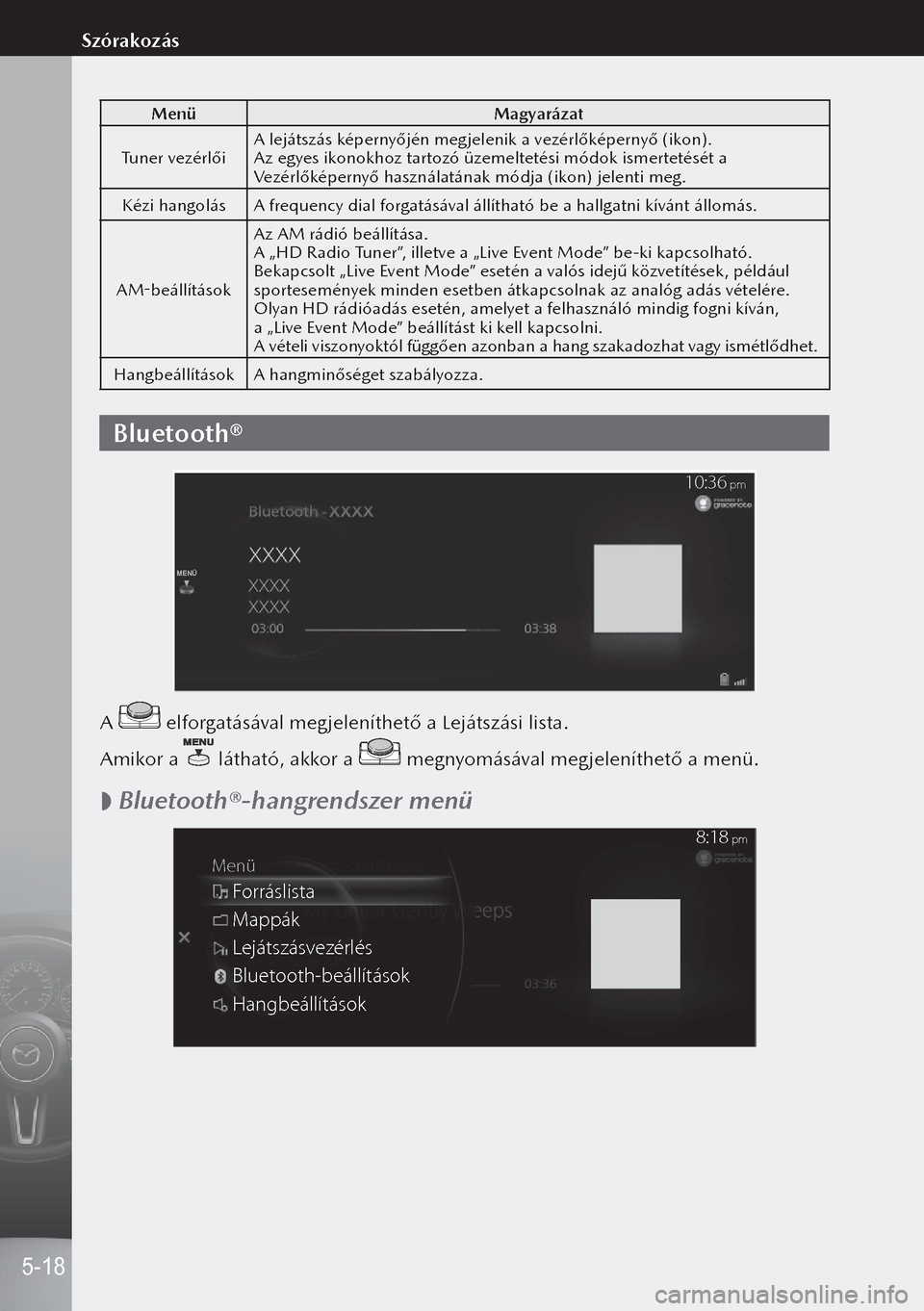
MenüMagyarázat
Tuner vezérlői A lejátszás képernyőjén megjelenik a vezérlőképernyő (ikon).
Az egyes ikonokhoz tartozó üzemeltetési módok ismertetését a
Vezérlőképernyő használatának módja (ikon) jelenti meg.
Kézi hangolás A frequency dial forgatásával állítható be a hallgatni kívánt állomás.
AM-beállítások Az AM rádió beállítása.
A „HD Radio Tuner”, illetve a „Live Event Mode” be-ki kapcsolható.
Bekapcsolt „Live Event Mode” esetén a valós idejű közvetítések, például
sportesemények minden esetben átkapcsolnak az analóg adás vételére.
Olyan HD rádióadás esetén, amelyet a felhasználó mindig fogni kíván,
a „Live Event Mode” beállítást ki kell kapcsolni.
A vételi viszonyoktól függően azonban a hang szakadozhat vagy ismétlődhet.
Hangbeállítások A hangminőséget szabályozza.
Bluetooth®
MENÜ
10:36 pm
A elforgatásával megjeleníthető a Lejátszási lista.
Amikor a
látható, akkor a megnyomásával megjeleníthető a menü.
Bluetooth®-hangrendszer menü
Menü
Fo
rráslista
Mappák
L ejátszásvezérlés
Bluetooth-beállításo k
Hangbeállítások
8:18 pm
5-18
Szórakozás
Page 182 of 290
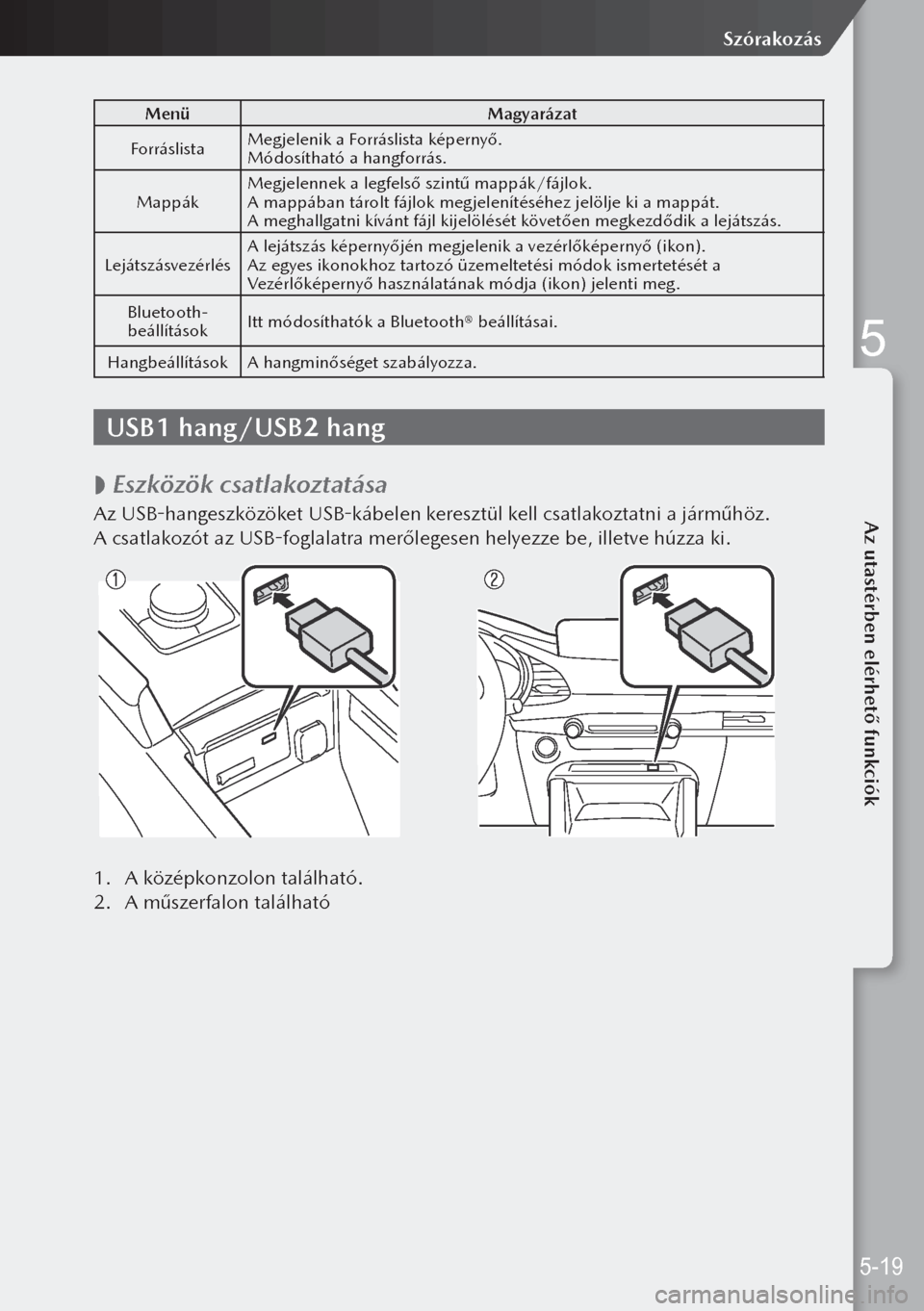
MenüMagyarázat
Forráslista Megjelenik a Forráslista képernyő.
Módosítható a hangforrás.
Mappák Megjelennek a legfelső szintű mappák/fájlok.
A mappában tárolt fájlok megjelenítéséhez jelölje ki a mappát.
A meghallgatni kívánt fájl kijelölését követően megkezdődik a lejátszás.
Lejátszásvezérlés A lejátszás képernyőjén megjelenik a vezérlőképernyő (ikon).
Az egyes ikonokhoz tartozó üzemeltetési módok ismertetését a
Vezérlőképernyő használatának módja (ikon) jelenti meg.
Bluetooth-
beállítások Itt módosíthatók a Bluetooth® beállításai.
Hangbeállítások A hangminőséget szabályozza.
USB1 hang/USB2 hang
Eszközök csatlakoztatása
Az USB-hangeszközöket USB-kábelen keresztül kell csatlakoztatni a járműhöz.
A csatlakozót az USB-foglalatra merőlegesen helyezze be, illetve húzza ki.
1.
A középkonzolon található.
2. A műszerfalon található
5-19
Szórakozás
5
Az utastérben elérhető funkciók
Page 183 of 290

8:06 pm
MENÜ
USB1 audió - XXX01
A elforgatásával megjeleníthető a műsorszámlista.
Amikor a
látható, akkor a megnyomásával megjeleníthető a menü.
Menü Magyarázat
Forráslista Megjelenik a Forráslista képernyő.
Módosítható a hangforrás.
Mappák*
1A mappák listájának megjelenítése. A mappából kiválasztható a hallgatni
kívánt zene.
Lejátszási listák*
2Megjeleníti a lejátszási listát. A lejátszási listából kiválasztható a hallgatni
kívánt zene.
Könyvtár Megjeleníti a Könyvtár képernyőt. Kiválasztható a lejátszani kívánt
kategória, például album vagy művész.
A részletekért lásd: Műsorszámok választása a Könyvtárból.
Lejátszásvezérlés A lejátszás képernyőjén megjelenik a vezérlőképernyő (ikon).
Az egyes ikonokhoz tartozó üzemeltetési módok ismertetését a
Vezérlőképernyő használatának módja (ikon) jelenti meg.
Hangbeállítások A hangminőséget szabályozza.
*1 Akkor jelenik meg, ha a csatlakoztatott eszköz nem Apple eszköz.
*2 Akkor jelenik meg, ha a csatlakoztatott eszköz Apple eszköz.
5-20
Szórakozás
Page 184 of 290
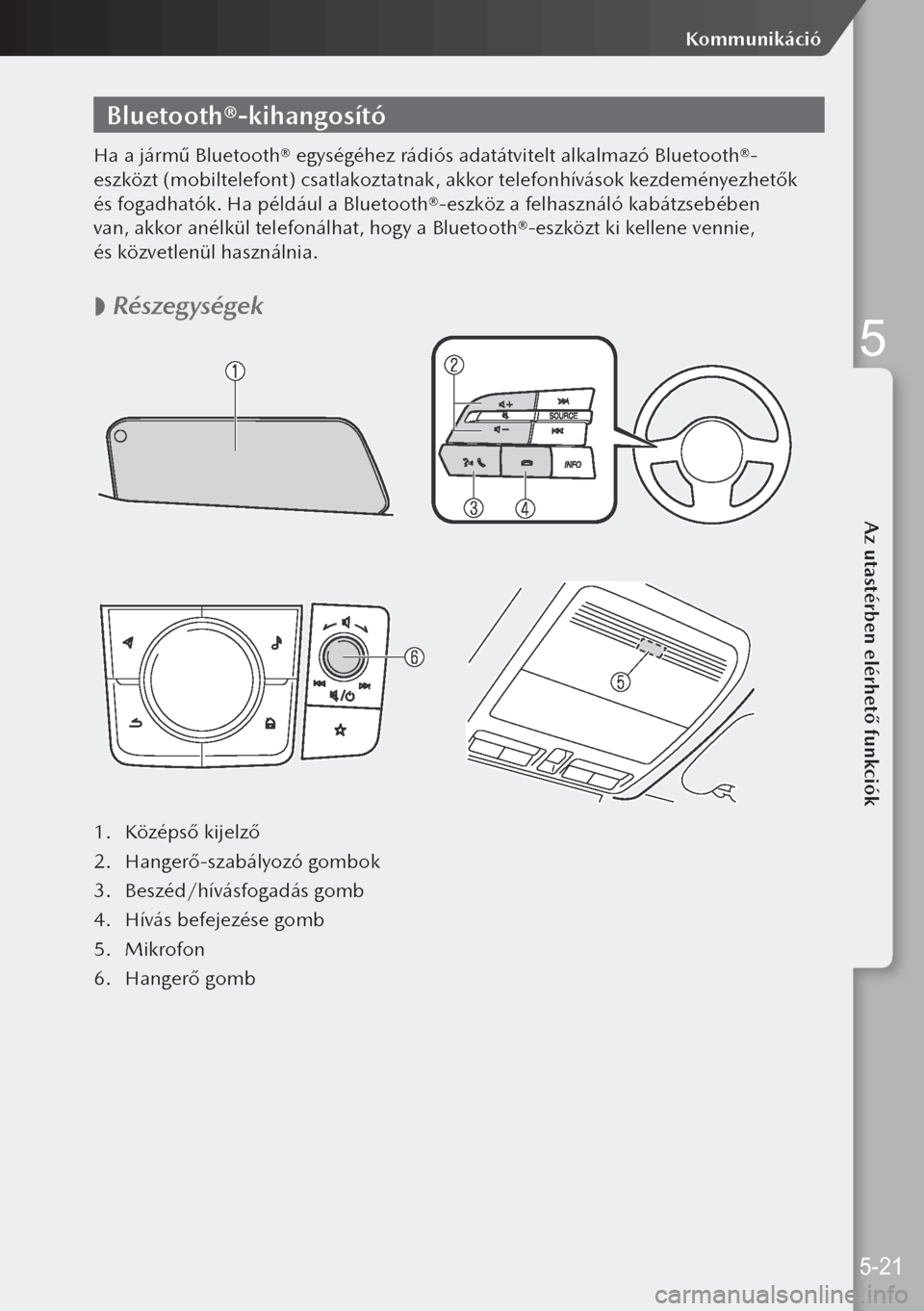
Bluetooth®-kihangosító
Ha a jármű Bluetooth® egységéhez rádiós adatátvitelt alkalmazó Bluetooth®-
eszközt (mobiltelefont) csatlakoztatnak, akkor telefonhívások kezdeményezhetők
és fogadhatók. Ha például a Bluetooth®-eszköz a felhasználó kabátzsebében
van, akkor anélkül telefonálhat, hogy a Bluetooth®-eszközt ki kellene vennie,
és közvetlenül használnia.
Részegységek
1.
Középső kijelző
2. Hangerő-szabályozó gombok
3. Beszéd/hívásfogadás gomb
4. Hívás befejezése gomb
5. Mikrofon
6. Hangerő gomb
5-21
Kommunikáció
5
Az utastérben elérhető funkciók
Page 185 of 290
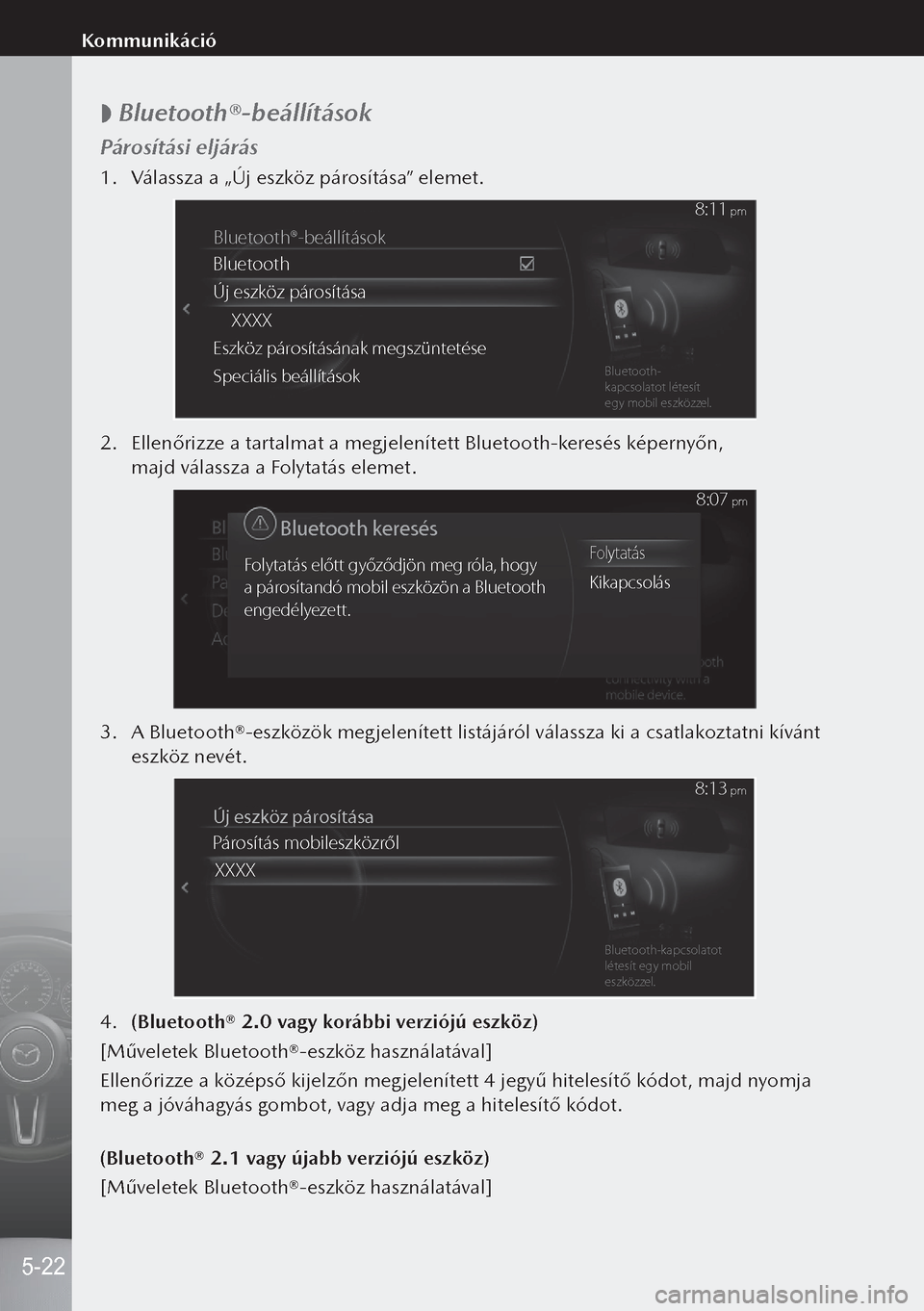
Bluetooth®-beállítások
Párosítási eljárás
1.
Válassza a „Új eszköz párosítása” elemet.
Bluetooth®-beállítások
Bluetooth
Új eszk öz párosítása
XXXX
Eszk öz párosításának megszüntetése
Speciális beállításokBluetooth -
k apcsolatot létesít
egy mobil eszk özzel.
8:11 pm
2. Ellenőrizze a tartalmat a megjelenített Bluetooth-keresés képernyőn,
majd válassza a Folytatás elemet.
Folytatás el�tt gy�\rz�djön meg r \fla, hogy
a pár os\btand\f mobil eszk\r özön a Bluetooth
engedélyezett.F olytatás
Ki kapcsolás
Bluetooth keresés
8:07 pm
3. A Bluetooth®-eszközök megjelenített listájáról válassza ki a csatlakoztatni kívánt
eszköz nevét.
Új eszköz párosítása
Pá rosítás mobileszkö zr�l
XXXX
Bl\fetooth-k a\bcsolatot
létesít egy mobil \B
eszk özzel.
8:13 \bm
4. (Bluetooth® 2.0 vagy korábbi verziójú eszköz)
[Műveletek Bluetooth®-eszköz használatával]
Ellenőrizze a középső kijelzőn megjelenített 4 jegyű hitelesítő kódot, majd nyomja
meg a jóváhagyás gombot, vagy adja meg a hitelesítő kódot.
(Bluetooth® 2.1 vagy újabb verziójú eszköz)
[Műveletek Bluetooth®-eszköz használatával]
5-22
Kommunikáció
Page 186 of 290
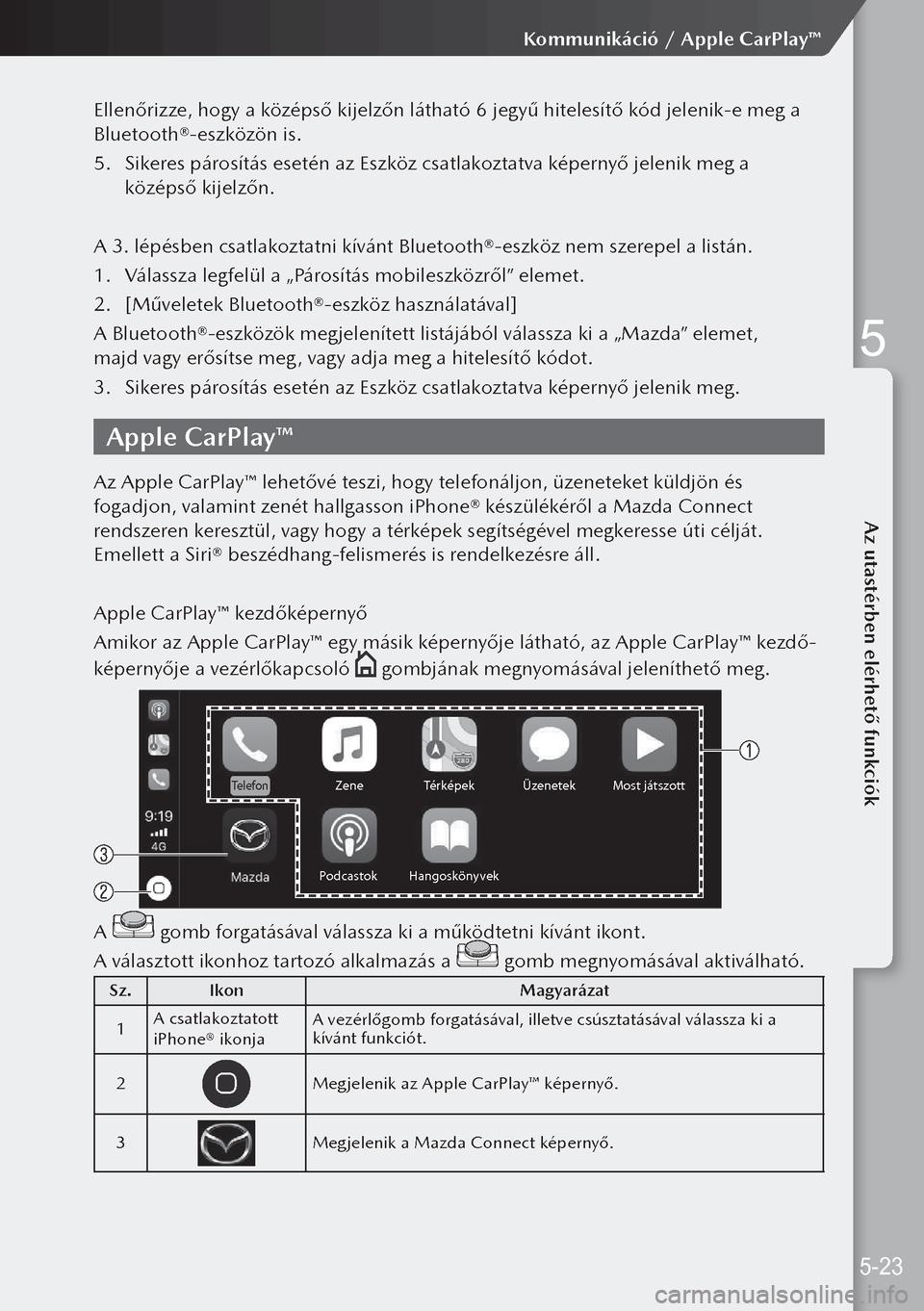
Ellenőrizze, hogy a középső kijelzőn látható 6 jegyű hitelesítő kód jelenik-e meg a
Bluetooth®-eszközön is.
5. Sikeres párosítás esetén az Eszköz csatlakoztatva képernyő jelenik meg a
középső kijelzőn.
A 3. lépésben csatlakoztatni kívánt Bluetooth®-eszköz nem szerepel a listán.
1. Válassza legfelül a „Párosítás mobileszközről” elemet.
2. [Műveletek Bluetooth®-eszköz használatával]
A Bluetooth®-eszközök megjelenített listájából válassza ki a „Mazda” elemet,
majd vagy erősítse meg, vagy adja meg a hitelesítő kódot.
3. Sikeres párosítás esetén az Eszköz csatlakoztatva képernyő jelenik meg.
Apple CarPlay™
Az Apple CarPlay™ lehetővé teszi, hogy telefonáljon, üzeneteket küldjön és
fogadjon, valamint zenét hallgasson iPhone® készülékéről a Mazda Connect
rendszeren keresztül, vagy hogy a térképek segítségével megkeresse úti célját.
Emellett a Siri® beszédhang-felismerés is rendelkezésre áll.
Apple CarPlay™ kezdőképernyő
Amikor az Apple CarPlay™ egy másik képernyője látható, az Apple CarPlay™ kezdő-
képernyője a vezérlőkapcsoló
gombjának megnyomásával jeleníthető meg.
Zene Térképek ÜzenetekM ost játszott
Hangoskön yvek
P odcastokTelefo n
A gomb forgatásával válassza ki a működtetni kívánt ikont.
A választott ikonhoz tartozó alkalmazás a
gomb megnyomásával aktiválható.
Sz. Ikon Magyarázat
1 A csatlakoztatott
iPhone® ikonja A vezérlőgomb forgatásával, illetve csúsztatásával válassza ki a
kívánt funkciót.
2
Megjelenik az Apple CarPlay™ képernyő.
3
Megjelenik a Mazda Connect képernyő.
5-23
Kommunikáció / Apple CarPlay™
5
Az utastérben elérhet funkciók
Page 187 of 290
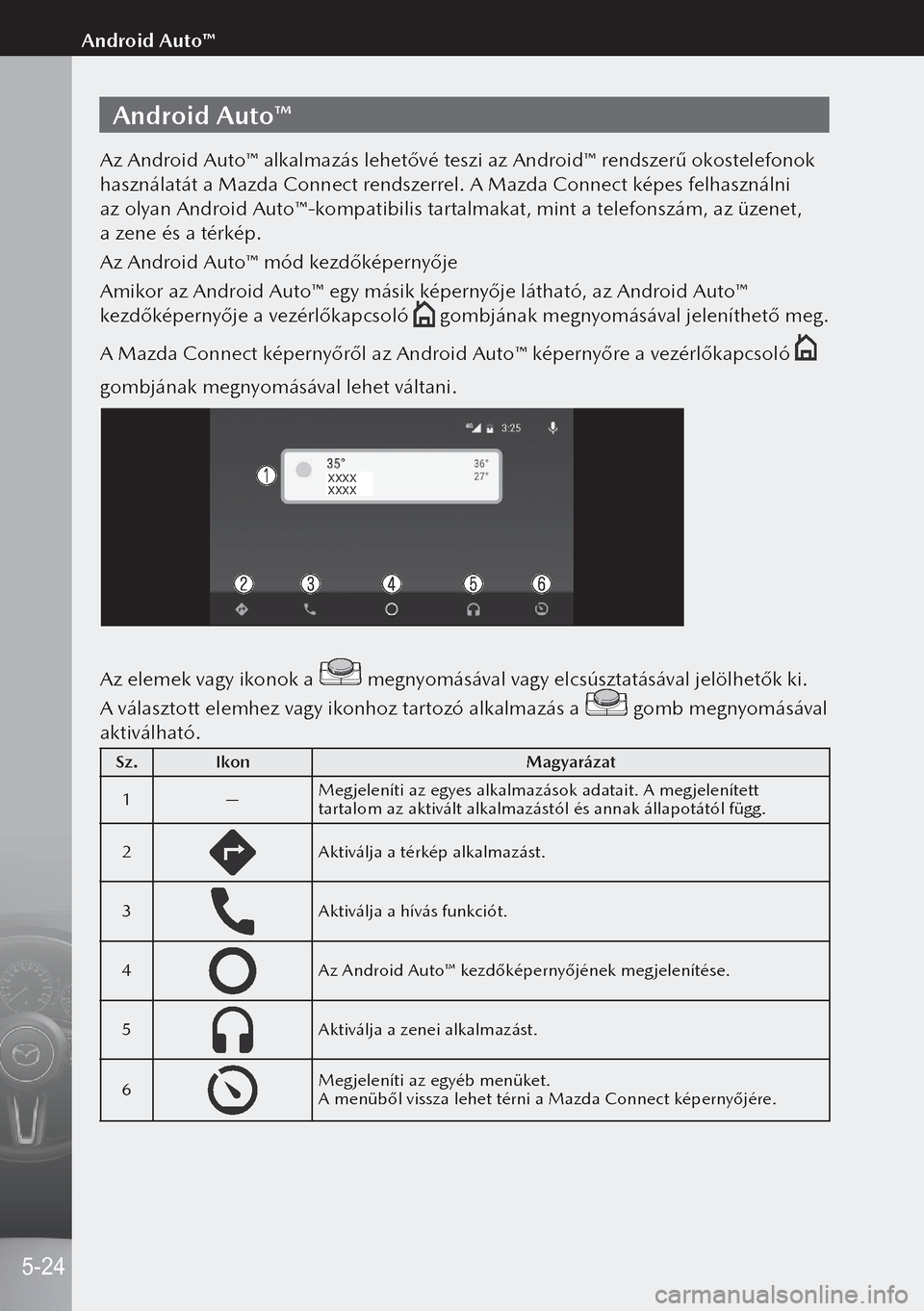
Android Auto™
Az Android Auto™ alkalmazás lehetővé teszi az Android™ rendszerű okostelefonok
használatát a Mazda Connect rendszerrel. A Mazda Connect képes felhasználni
az olyan Android Auto™-kompatibilis tartalmakat, mint a telefonszám, az üzenet,
a zene és a térkép.
Az Android Auto™ mód kezdőképernyője
Amikor az Android Auto™ egy másik képernyője látható, az Android Auto™
kezdőképernyője a vezérlőkapcsoló
gombjának megnyomásával jeleníthető meg.
A Mazda Connect képernyőről az Android Auto™ képernyőre a vezérlőkapcsoló
gombjának megnyomásával lehet váltani.
XXXX
XXXX
Az elemek vagy ikonok a megnyomásával vagy elcsúsztatásával jelölhetők ki.
A választott elemhez vagy ikonhoz tartozó alkalmazás a
gomb megnyomásával
aktiválható.
Sz. Ikon Magyarázat
1 —Megjeleníti az egyes alkalmazások adatait. A megjelenített
tartalom az aktivált alkalmazástól és annak állapotától függ.
2
Aktiválja a térkép alkalmazást.
3
Aktiválja a hívás funkciót.
4
Az Android Auto™ kezdőképernyőjének megjelenítése.
5
Aktiválja a zenei alkalmazást.
6
Megjeleníti az egyéb menüket.
A menüből vissza lehet térni a Mazda Connect képernyőjére.
5-24
Android Auto™
Page 188 of 290
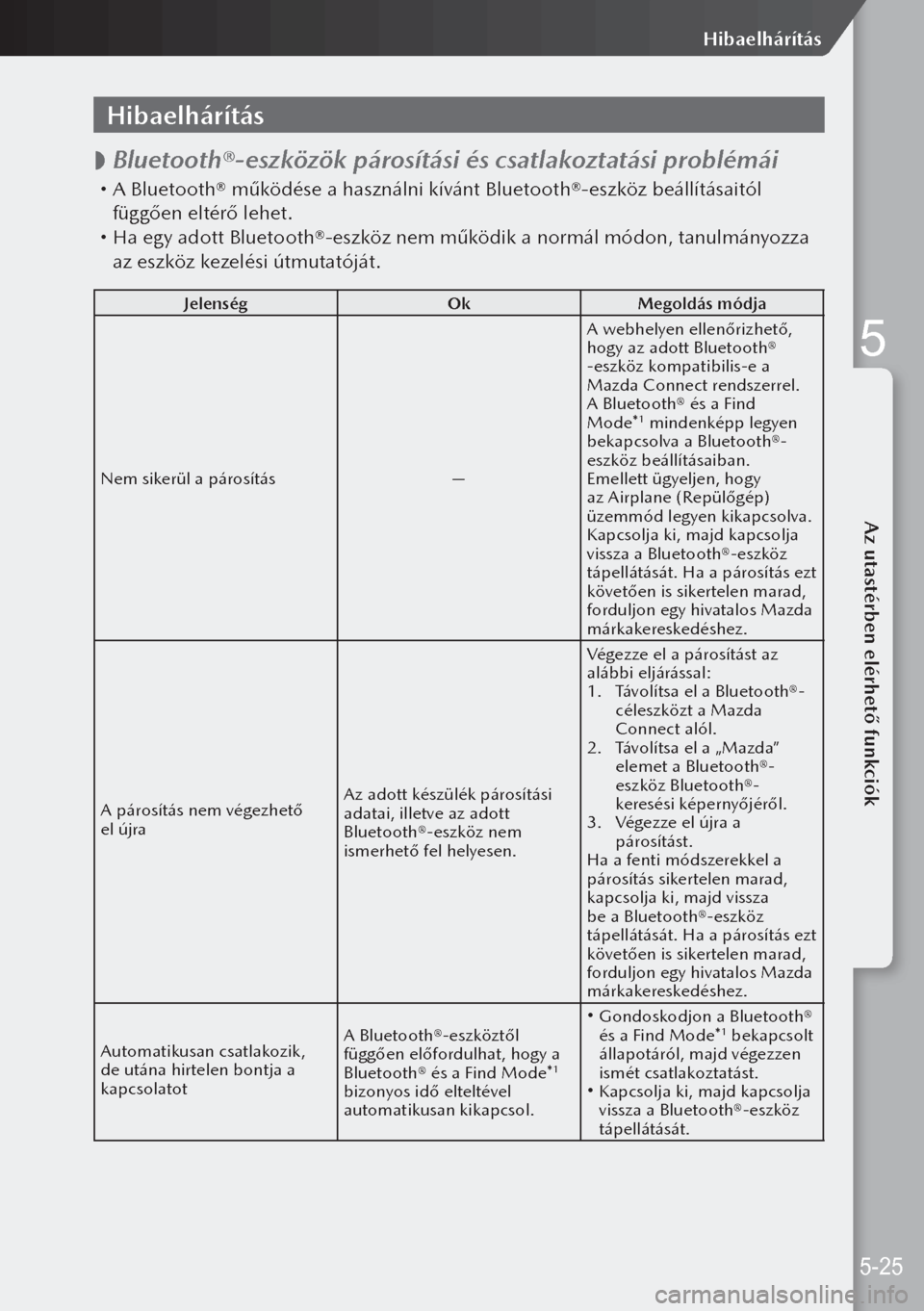
Hibaelhárítás
Bluetooth®-eszközök párosítási és csatlakoztatási problémái
A Bluetooth® működése a használni kívánt Bluetooth®-eszköz beállításaitól
függően eltérő lehet.
Ha egy adott Bluetooth®-eszköz nem működik a normál módon, tanulmányozza
az eszköz kezelési útmutatóját.
Jelenség OkMegoldás módja
Nem sikerül a párosítás —A webhelyen ellenőrizhető,
hogy az adott Bluetooth®
-eszköz kompatibilis-e a
Mazda Connect rendszerrel.
A Bluetooth® és a Find
Mode*
1 mindenképp legyen
bekapcsolva a Bluetooth®-
eszköz beállításaiban.
Emellett ügyeljen, hogy
az Airplane (Repülőgép)
üzemmód legyen kikapcsolva.
Kapcsolja ki, majd kapcsolja
vissza a Bluetooth®-eszköz
tápellátását. Ha a párosítás ezt
követően is sikertelen marad,
forduljon egy hivatalos Mazda
márkakereskedéshez.
A párosítás nem végezhető
el újra Az adott készülék párosítási
adatai, illetve az adott
Bluetooth®-eszköz nem
ismerhető fel helyesen.Végezze el a párosítást az
alábbi eljárással:
1.
Távolítsa el a Bluetooth®-
céleszközt a Mazda
Connect alól.
2. Távolítsa el a „Mazda”
elemet a Bluetooth®-
eszköz Bluetooth®-
keresési képernyőjéről.
3. Végezze el újra a
párosítást.
Ha a fenti módszerekkel a
párosítás sikertelen marad,
kapcsolja ki, majd vissza
be a Bluetooth®-eszköz
tápellátását. Ha a párosítás ezt
követően is sikertelen marad,
forduljon egy hivatalos Mazda
márkakereskedéshez.
Automatikusan csatlakozik,
de utána hirtelen bontja a
kapcsolatot A Bluetooth®-eszköztől
függően előfordulhat, hogy a
Bluetooth® és a Find Mode*
1
bizonyos idő elteltével
automatikusan kikapcsol.
Gondoskodjon a Bluetooth®
és a Find Mode*1 bekapcsolt
állapotáról, majd végezzen
ismét csatlakoztatást.
Kapcsolja ki, majd kapcsolja
vissza a Bluetooth®-eszköz
tápellátását.
5-25
Hibaelhárítás
5
Az utastérben elérhető funkciók
Page 189 of 290
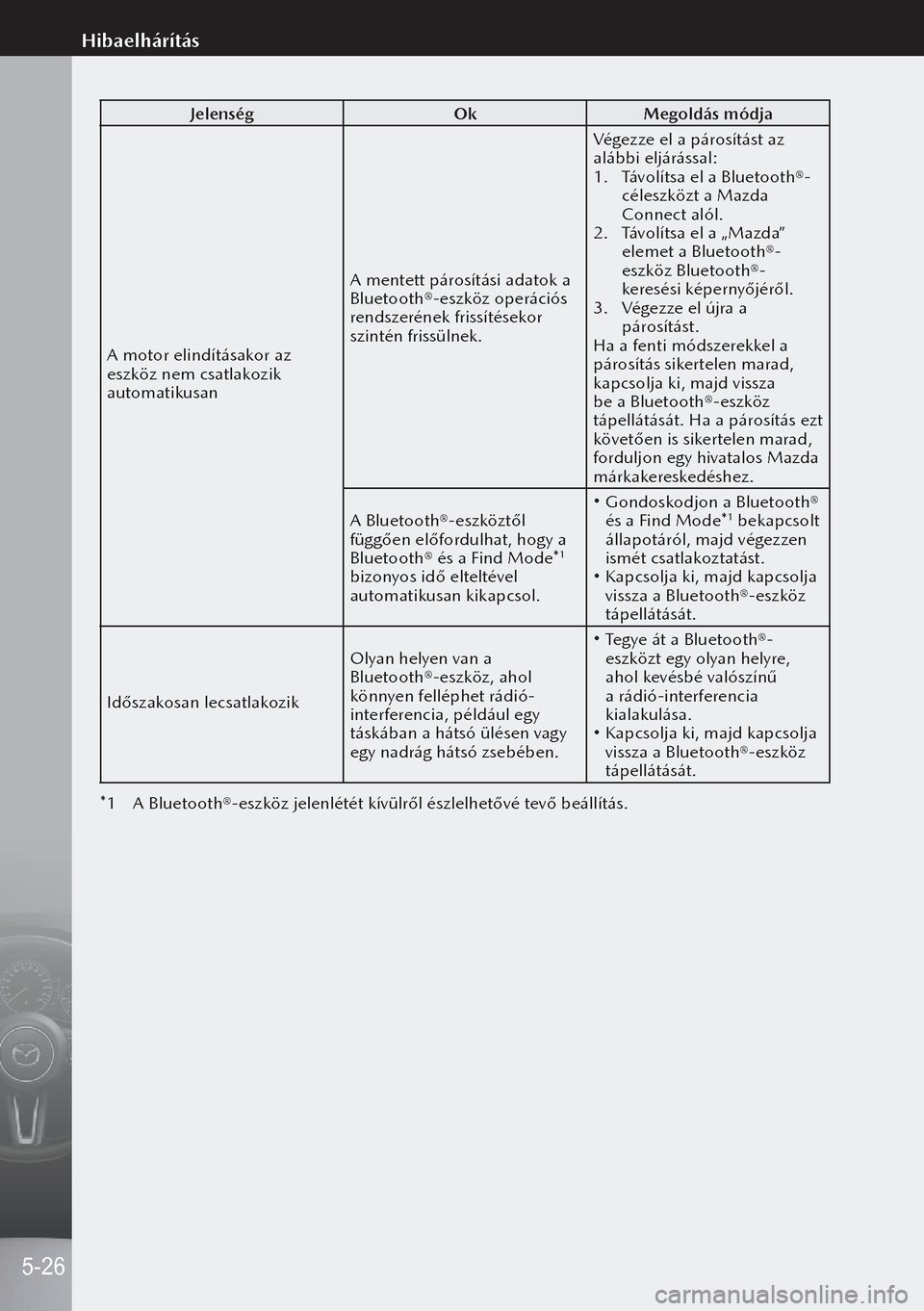
JelenségOkMegoldás módja
A motor elindításakor az
eszköz nem csatlakozik
automatikusan A mentett párosítási adatok a
Bluetooth®-eszköz operációs
rendszerének frissítésekor
szintén frissülnek.Végezze el a párosítást az
alábbi eljárással:
1.
Távolítsa el a Bluetooth®-
céleszközt a Mazda
Connect alól.
2. Távolítsa el a „Mazda”
elemet a Bluetooth®-
eszköz Bluetooth®-
keresési képernyőjéről.
3. Végezze el újra a
párosítást.
Ha a fenti módszerekkel a
párosítás sikertelen marad,
kapcsolja ki, majd vissza
be a Bluetooth®-eszköz
tápellátását. Ha a párosítás ezt
követően is sikertelen marad,
forduljon egy hivatalos Mazda
márkakereskedéshez.
A Bluetooth®-eszköztől
függően előfordulhat, hogy a
Bluetooth® és a Find Mode*
1
bizonyos idő elteltével
automatikusan kikapcsol.
Gondoskodjon a Bluetooth®
és a Find Mode*1 bekapcsolt
állapotáról, majd végezzen
ismét csatlakoztatást.
Kapcsolja ki, majd kapcsolja
vissza a Bluetooth®-eszköz
tápellátását.
Időszakosan lecsatlakozik Olyan helyen van a
Bluetooth®-eszköz, ahol
könnyen felléphet rádió-
interferencia, például egy
táskában a hátsó ülésen vagy
egy nadrág hátsó zsebében.
Tegye át a Bluetooth®-
eszközt egy olyan helyre,
ahol kevésbé valószínű
a rádió-interferencia
kialakulása.
Kapcsolja ki, majd kapcsolja
vissza a Bluetooth®-eszköz
tápellátását.
*1 A Bluetooth®-eszköz jelenlétét kívülről észlelhetővé tevő beállítás.
5-26
Hibaelhárítás
Page 190 of 290
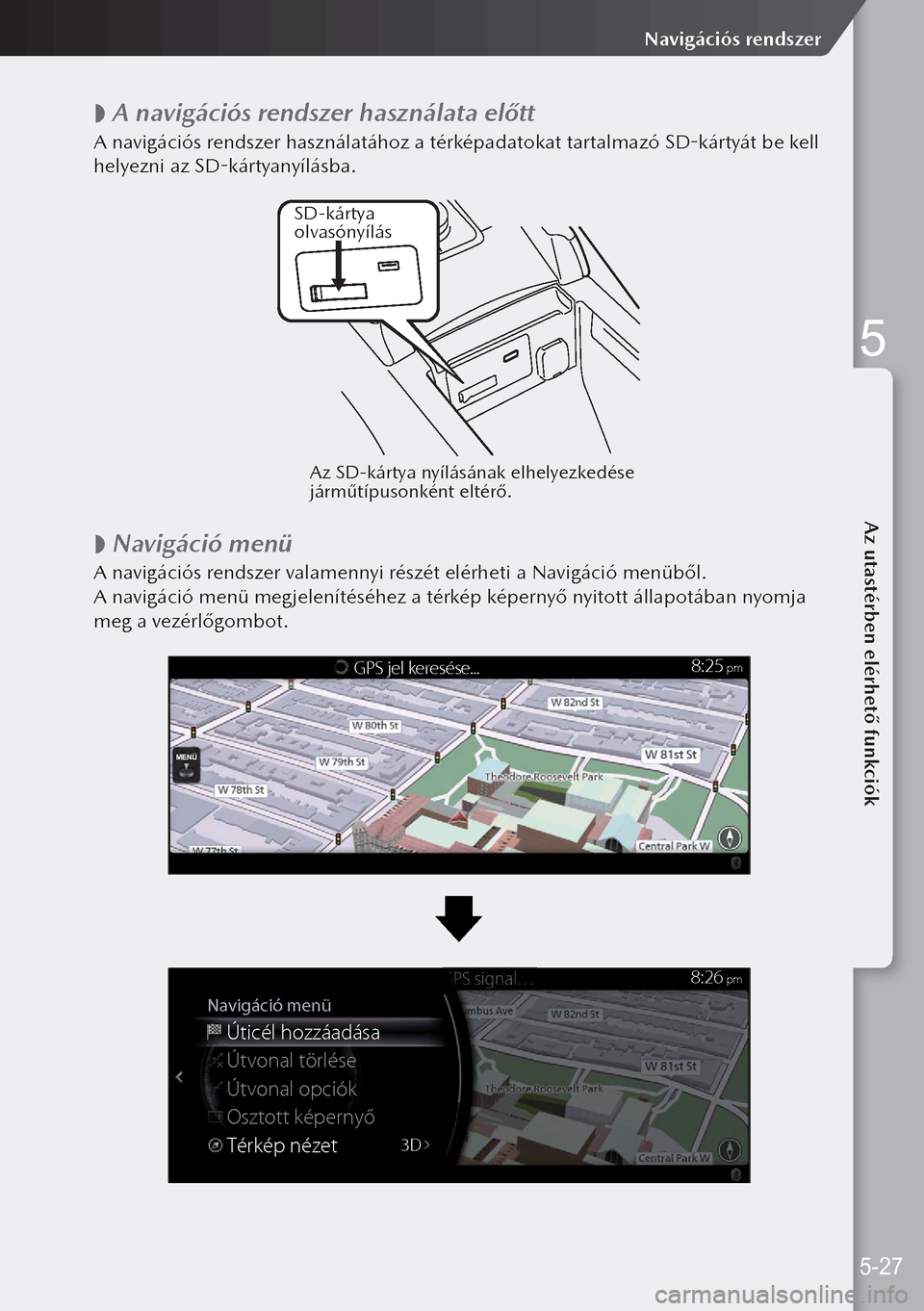
A navigációs rendszer használata előtt
A navigációs rendszer használatához a térképadatokat tartalmazó SD-kártyát be kell
helyezni az SD-kártyanyílásba.
SD-kárty
a
olv asónyílás
Az SD-kárty a nyílásának elhely ezkedése
járm�t ípusonk ént eltér�.
Navigáció menü
A navigációs rendszer valamennyi részét elérheti a Navigáció menüből.
A navigáció menü megjelenítéséhez a térkép képernyő nyitott állapotában nyomja
meg a vezérlőgombot.
MENÜMENÜ
GPS jel keresése...8:25 pm
Navigáció menü
Úticél hozzáadása
Útvonal törlése
Útvonal o\fciók
Osztott ké\fern\b�
Térké\f nézet
3D
8:26 \fm
5-27
Navigációs rendszer
5
Az utastérben elérhető funkciók